本教程适用版本:WPS 365 点击免费使用
平时利用WPS表格和Excel制作合同的时候,小伙伴们,你们是怎么为WPS表格和Excel中的内容加下划线呢?遇到这个细活儿,有的小伙伴直摇头。下面我们就来给大家分享一下,如何快速的为WPS表格加下划线。
通常情况下,我们在处理WPS表格和Excel的时候,经常会看到这样的情况,内容是有了,但是看着好像不那么正规, 如图1。很明显,这里缺少了下划线,一般在合同中,合同号是需要人手写上去的,即使是打印的,也有下划线的标记,表示这个地方不同于其它的地方,是重点部分。
图 1
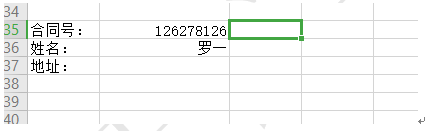 >>点击了解企业级方案
这个时候,我们选中数字部分,点击开始菜单下的下划线工具,如图2
图 2
>>点击了解企业级方案
这个时候,我们选中数字部分,点击开始菜单下的下划线工具,如图2
图 2
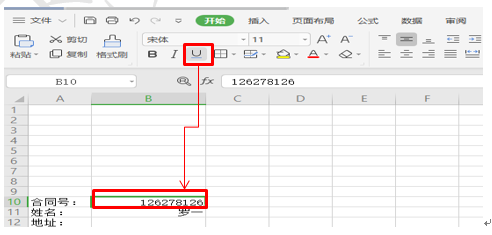 >>点击了解企业级方案
这个合同号下面就会自动的出现下划线标记,小伙伴们,这个是不是很简单呢?你记住了吗?
如果空白栏需要加下划线的时候,我们则需要点击插入菜单栏,选择形状工具,在下拉菜单中选择直线,如图3
图 3
>>点击了解企业级方案
这个合同号下面就会自动的出现下划线标记,小伙伴们,这个是不是很简单呢?你记住了吗?
如果空白栏需要加下划线的时候,我们则需要点击插入菜单栏,选择形状工具,在下拉菜单中选择直线,如图3
图 3
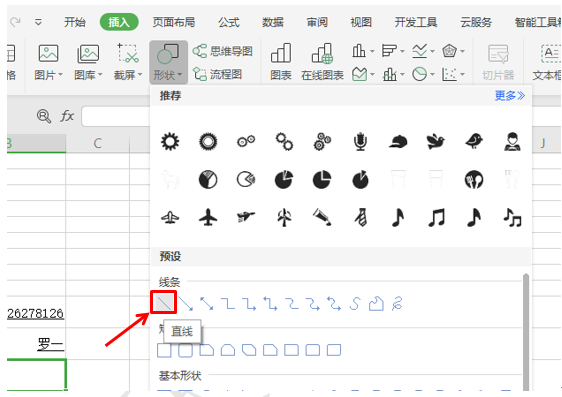 >>点击了解企业级方案
然后把鼠标移到单元格内,然后同时按Shift键拖动鼠标至合适长度始可,大家一定记住了,一定要按Shift键哦,不然你的直线可就变歪了哦。如图4
图 4
>>点击了解企业级方案
然后把鼠标移到单元格内,然后同时按Shift键拖动鼠标至合适长度始可,大家一定记住了,一定要按Shift键哦,不然你的直线可就变歪了哦。如图4
图 4
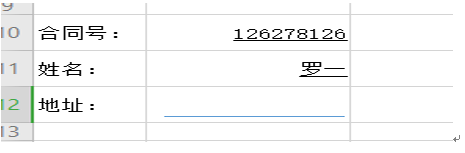 >>点击了解企业级方案
>>点击了解企业级方案

